不用敲代码,10分钟完成一个数据可视化大屏,干货推荐收藏

相信做BI报表开发的同学时常会遇到这样的需求,点击某个组件,另一个组件数据跟着变动。面对这样的需求,我们该怎么处理呢?
在数据分析中,通常称以上需求为数据联动。本文主要介绍在永洪BI中的三种数据联动方式怎么使用及能实现的效果。
一、笔刷联动
01 功能介绍
进入笔刷联动模式后,会把高亮区域的维度信息传递给报告中的其他组件,同时对其他组件中的数据进行筛选。其中被影响的组件可以是表、交叉表、自由式表格、图表、文本、仪表。
02 使用方法
笔刷联动是永洪BI内置好的数据联动方式,不需要做单独配置即可进行数据联动。需要注意的是笔刷联动只支持同数据集的组件间进行数据联动。
具体使用可以点击组件工具栏上的“笔刷联动”,然后单击图表标记或单元格实现联动,或者直接双击图表标记、单元格亦可进入笔刷模式。
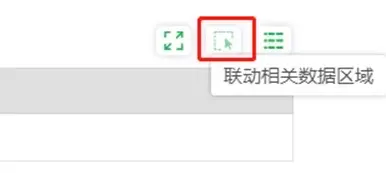
03 实现效果
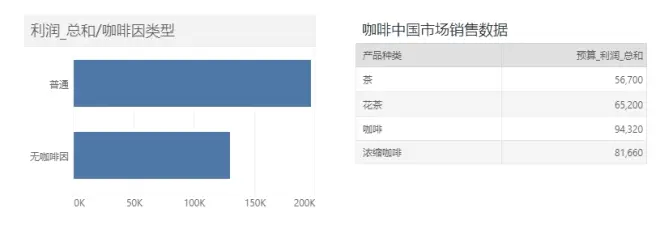
退出笔刷联动模式,再次点击右上角的“笔刷联动”按钮即可。

注意:部分版本不支持。例: X-Mini
部分组件不支持。例:自由表。
没有维度信息时不能进入笔刷联动模式。
二、组件传参
01 功能介绍
通过添加组件传参操作,可以实现操作组件时同步修改参数值,当该参数值被其他组件用于参数过滤时,就能实现组件之间的数据联动。其交互效果不同于笔刷,跟传参组件筛选交互效果一致。不同数据来源的组件也可通过设置组件传参的方式实现数据联动。
02 使用方法
例:要实现点击图表2不同市场分布,图表1只展示对应市场柱子。
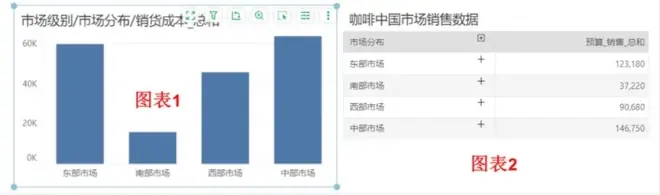
1)点击顶部菜单栏【参数>组件传参】,在弹出的“组件传参”弹窗中点击“添加”按钮进行配置:
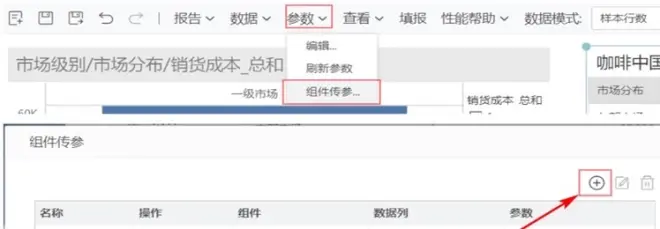
2)添加操作页面,配置操作为“选中”,源组件为“图表2”,数据列选选择“市场分布”,传递参数输入“a”,如下:
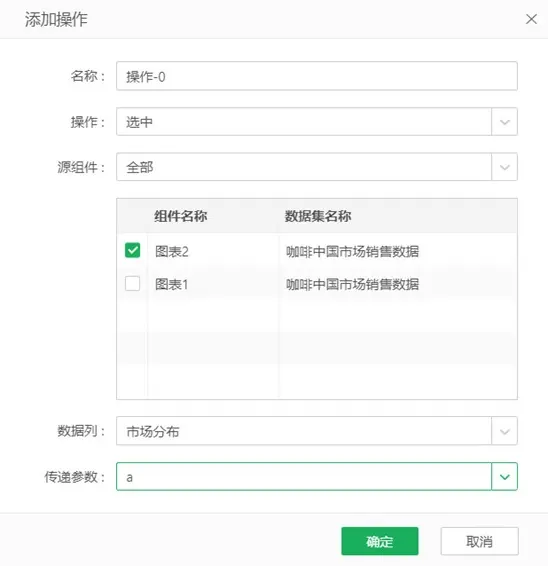
3)给图表1设置过滤条件。鼠标选中图表1,点击右上角的“添加过滤”按钮,设置过滤条件“市场分布是等于?{a}”:
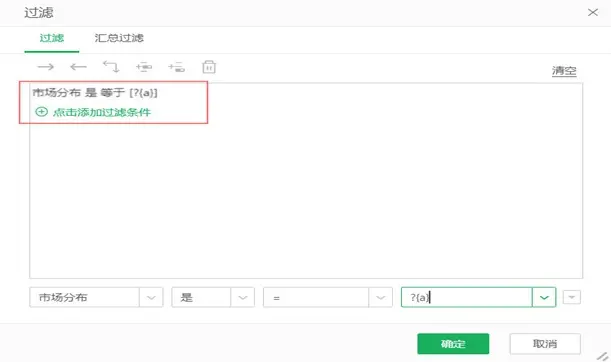
03 实现效果
点击图表外空白区域可以取消选中,恢复原始状态。

三、超链接传参本页刷新
01 功能介绍
通过添加超链接携带参数本页刷新操作,亦可以实现操作组件时同步修改参数值,当该参数值被其他组件用于参数过滤时,就能实现组件之间的数据联动。其交互效果不同于笔刷和组件传参。
02 使用方法
例:要实现点击图表1不同级别市场,图表2展示对应数据,此时点击图表2不同市场分布,期望图表3展示对应市场级别及市场分布的数据。如果这时还是选择使用组件传参,则达不到前述效果,因为当我们去点击图表1后去点击图表2时,图表1的选中状态就会取消,无法保持。这时我们就可以使用超链接传参本页刷新的方式来实现多级数据联动。
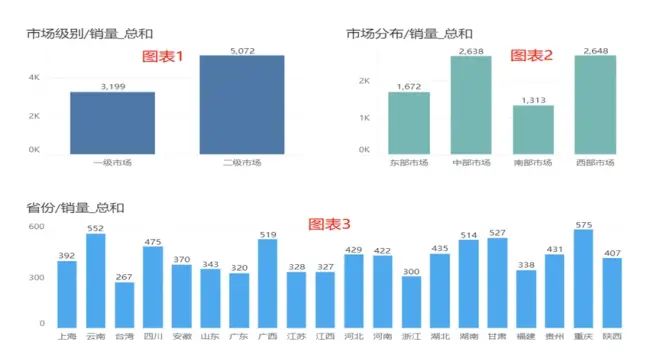
1)点击选中图表1柱子,点击右侧菜单栏【设置>超链接】,在弹出的“超链接”弹窗中进行配置。超链接选择“刷新”,目标窗口“本窗口”,市场级别输入参数“scjb”,如下:
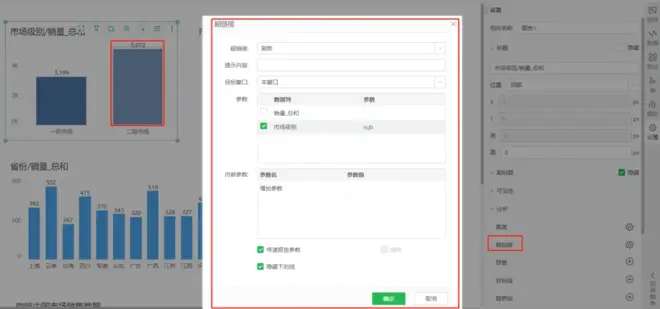
2)给图表2设置过滤条件。鼠标选中图表2,点击右上角的“添加过滤”按钮,设置过滤条件“市场级别是等于?{scjb}”:
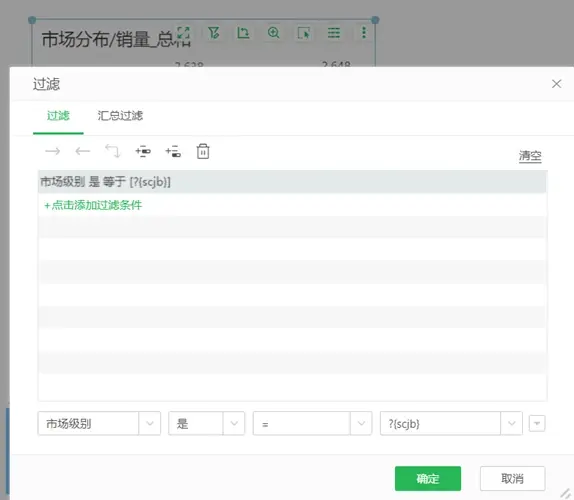
3)用同样的方式给图表2设置超链接,图表3添加市场分布的过滤条件
03 实现效果
点击可以联动。
以上就是数据联动的3个小技巧,建议操作一下试试哦~想要实现同等效果可以点击链接免费下载,扫描二维码即可👇


